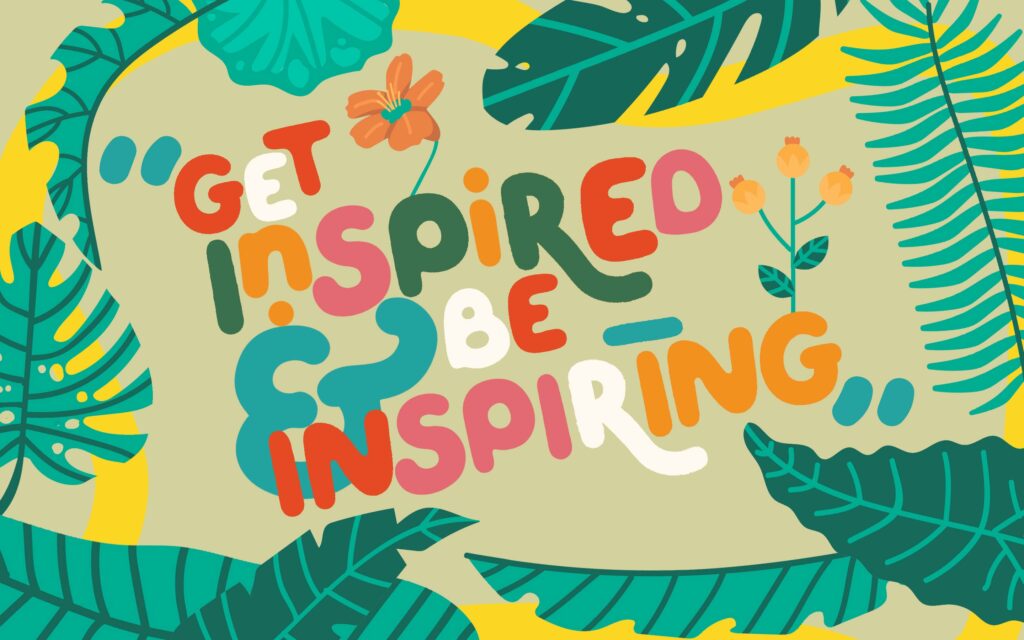아무리 성공했거나 경험이 있더라도 모든 1인 기업가는 한 가지 사실에 공감할 수 있습니다. 때로는 상황이 매우 어렵습니다. 계약이 성사되지 않고, 클라이언트가 어려워지고, 하청업체가 잘 풀리지 않습니다. . . 그것은 모두 “자신의 사업을 소유하는 것”의 일부입니다.
따라서 낮은 주기를 통과하기 위해 약간의 영감이 필요할 때 Shutterstock의 무료 영감을 주는 견적 작성기를 확인하십시오! 5분도 채 안 되는 시간 안에 스타일리시하게 디자인된 지혜의 말을 통해 무엇이든 헤쳐 나갈 수 있습니다.
영감을 주는 인용 포스터를 만드는 3가지 쉬운 단계
디자이너가 아니십니까? 괜찮아요. Shutterstock Create를 사용하면 모든 종류의 1인 기업가가 자신의 비즈니스 분위기에 완전히 맞춤화된 영감을 주는 인용구 포스터를 만들 수 있습니다. 아래 단계를 따르십시오.
1. 견적 템플릿 선택

Shutterstock의 방대한 영감을 주는 인용구 템플릿 라이브러리로 이동하세요. 마음에 드는 디자인을 찾아 클릭한 다음 편집하다 Create online 편집기에서 템플릿을 엽니다.
템플릿 선택 팁
템플릿을 선택하는 방법에는 여러 가지가 있습니다.
- 인용하다: 주변의 모든 디자인 요소를 조정할 수 있다는 것을 알고 있는 인용문이 마음에 들기 때문에 템플릿을 선택할 수 있습니다.
- 미적인: 대신 텍스트만 변경하여 최소한의 디자인 편집을 할 수 있도록 일반적으로 자신의 미학에 맞는 템플릿을 찾는 것을 우선시할 수 있습니다.
- 치수:예를 들어 Instagram에 인용문을 게시할 예정이라면 언제든지 이미 Insta용 크기 조정을 사용하는 템플릿을 선택할 수 있습니다.
템플릿을 어떻게 선택하든 필요에 따라 모든 측면을 사용자 정의할 수 있으므로 정말 나쁜 선택은 없습니다! 가장 편안하게 느끼는 편집 유형에 따라 다릅니다. 영감을 주는 견적 포스터 메이커를 사용하면 모두 쉽습니다.
2. 디자인 사용자 정의

만들기 편집기에서 템플릿을 연 상태에서 놀고 즐길 시간입니다. 만약 너라면 원하다 즉! 이미 디자인이 마음에 들고 변경할 생각이 없다면 이 단계를 모두 건너뛸 수 있습니다.
개인화하고 싶다고 가정하면 다음과 같은 몇 가지 인기 있는 방법이 있습니다.
견적 텍스트 편집
다음과 같은 간단한 텍스트 사용자 지정을 통해 영감을 주는 인용구를 직접 만드십시오.
- 템플릿의 기존 텍스트 상자를 클릭하여 자리 표시자 인용문을 삭제하고 직접 추가하십시오.
- 수백 가지의 다양한 글꼴과 글꼴 조합을 시도하여 적절한 분위기를 찾으세요.
- 텍스트의 색상, 간격 및 정렬을 변경합니다.
- 멋진 터치를 위해 텍스트를 곡선으로 만들거나 그림자 또는 윤곽선을 추가하거나 텍스처 또는 이미지로 채웁니다.
이미지 개인화
Create는 모든 종류의 손쉬운 이미지 편집 기능을 제공합니다.
기타 디자인 세부 정보 추가
텍스트와 이미지는 가장 영감을 주는 인용 포스터의 대부분을 구성하지만 다른 디자인 사용자 정의도 많이 있습니다!
크기를 위해 다음을 시도하십시오.
- 기성품 프레임을 추가하거나 도형을 레이어링하여 나만의 프레임을 만드세요.
- 무료 그래픽을 삽입하고 깔끔한 배경 패턴으로 정렬합니다.
- 사용 그림 도구를 사용하여 자유로운 브러시 스트로크, 물방울 무늬 또는 소박한 윤곽선을 추가할 수 있습니다.
웹사이트나 소셜 미디어를 위한 디지털 견적 디자인을 만들고 계십니까? 그런 다음 생기 있게 하다 움직임을 추가하는 도구: 회전, 페이드 인, 깜박임 등.
3. 파일 가져오기

그게 다야! 영감을 주는 견적 포스터 메이커에서 모든 사용자 지정을 완료하면 파일을 다운로드할 준비가 된 것입니다.
정적 디자인은 PDF, JPEG 또는 PNG로 다운로드할 수 있습니다. 애니메이션 디자인은 MP4 또는 GIF로 다운로드할 수 있습니다.
보너스: 놀라운 명언 포스터를 만들기 위한 5가지 프로 팁
영감을 주는 인용문 포스터를 만드는 방법을 아는 것이 첫 번째 단계라면 다음 단계는 분명합니다. 포스터를 돋보이게 만드는 방법을 알아야 합니다! 이 5가지 팁은 사무실 벽, 전화 배경 또는 컴퓨터 바탕 화면에 완벽한 그림 스타일을 캡처하는 데 도움이 됩니다.
1. 타이포그래피에 주의

감동적인 인용문은 단어에 관한 것입니다. 인용문의 어조에 맞는 서체를 선택하여 디자인에 깊은 인상을 남기세요. Create!에는 선택할 수 있는 수백 가지의 글꼴이 있습니다.
위의 템플릿에서 볼 수 있듯이 멋진 것은 필요하지 않습니다. 하나의 멋진 글꼴을 찾은 다음 강조를 위해 색상이나 두께를 선택적으로 변경하는 것처럼 간단할 수 있습니다.
2. 올바른 이미지 선택

올바른 글꼴을 찾은 후 다음은 이상적인 배경을 선택하는 것입니다. 이것은 스톡 사진, 개인 사진, 단색, 그라데이션, 패턴일 수 있습니다. . . 그것은 전적으로 당신에게 달려 있습니다!
이미지는 인용문의 단어를 반영해야 하며 응집력 있는 분위기를 조성하기 위해 함께 작동해야 합니다. 위의 템플릿은 완벽한 예입니다. 봄에 대한 인용문으로 더 좋은 사진을 상상할 수 있습니까?
3. 파일을 올바르게 설정

이 팁은 영감을 주는 인용구 포스터를 인쇄하려는 경우에 적용됩니다. 그리고 디자인이 용지 가장자리에 닿도록 하려면 (즉, 흰색 여백을 원하지 않습니다.)
Create에서 이를 설정하려면 다음 단계를 따르세요.
- 위의 지침에 따라 디자인을 사용자 정의하십시오.
- 파일을 다운로드하기 전에 기어 아이콘 왼쪽 하단에.
- 회전하다 도련 표시 표시 에.
- 모든 배경 요소를 새로 확장된 가장자리까지 채웁니다(흰색과 회색 바둑판 패턴을 덮음).
- 파일을 PDF로 다운로드하십시오.
4. 디자인 용도 변경

세상의 모든 동기에도 불구하고 1인 기업가에게는 시간이 무제한이 아닙니다. 따라서 영감을 주는 인용구 포스터를 만든 후 콘텐츠를 여러 플랫폼에 맞게 용도 변경하는 것은 어떻습니까?
만들기 사용 스마트 리사이저 Facebook, Instagram, LinkedIn 등에 대한 사전 설정 옵션을 포함하여 모든 치수에 맞게 디자인 크기를 즉시 조정할 수 있는 도구입니다.
5. 시도해 보세요
자신에게 동기를 부여하기 위한 마지막 팁은? 그냥 해! 자신만의 명언 포스터 디자인에 “예”라고 말하고 몇 가지 간단한 단어가 당신의 사고 방식과 하루를 어떻게 바꿀 수 있는지 확인하십시오.
시작하려면 Shutterstock의 영감을 주는 인용구 포스터 메이커에서 제공하는 다양한 무료 템플릿을 확인하세요. 마음에 드는 것을 찾아 클릭하여 온라인으로 사용자 정의한 다음 다운로드하여 인쇄하거나 공유하십시오. 인스타그램 스토리부터 인쇄 포스터까지, 위에서 설명한 3단계만큼 쉽습니다!
Zakharchenko Anna 및 WinWin artlab을 통해 이 표지 이미지 목업에 라이선스를 부여합니다.